Bok svima. Danas je rješavanje problema djetetovog provođenja vremena za računalom i internetom prilično teško.
Oduzimanje računala modernom djetetu može se usporediti s oduzimanjem pismenosti djetetu u srednjem vijeku. Ali sasvim je razumno optimizirati djetetovo vrijeme za računalom.
Trajanje sesija igranja i sigurnost posjeta internetu neki su od glavnih parametara roditeljske kontrole.
Operativni sustav Windows 7 uključuje brojne usluge koje bi roditeljima mogle pomoći u vršenju potrebne kontrole nad ograničavanjem pristupa aplikacijama, stranicama i igrama. Osim toga, niz dodatnih softvera pruža dodatne mogućnosti praćenja.
Na primjer, složene aplikacije kao što su Norton Internet Security i Kaspersky Internet Security danas također mogu riješiti te probleme. Za one koji ne vole kombinirani softver, možda postoje opcije dizajnirane samo za izvođenje roditeljskog nadzora.
Većina ih je na engleskom jeziku, ali s povećanjem potražnje za takvim programima, rusificirane verzije postaju sve češće.
1.1 KidsControl
Softver KidsControl razvili su YapSoft programeri. Veličina programa je mala. Ukupno 4,4 MB. Ima shareware status.
Dizajniran je za kontrolu vremena pristupa internetskim resursima. Posebna značajka programa je da ako pokušate pristupiti zabranjenoj stranici ili jednostavno pristupite internetu u neodređeno vrijeme, web stranica neće biti prikazana. Umjesto toga, prikazuje se poruka "Poslužitelj nije pronađen".

Kao i svaki program iz serije roditeljske kontrole, ovaj softver se sastoji od dva modula. Prvi modul uključuje aplikaciju koja je odgovorna za blokiranje stranica.
Drugi modul- Ovo je sama kontrolna ploča. Za ulazak u upravljačku ploču koristi se posebna šifra. Šifra se postavlja pomoću posebne tipkovnice koja sadrži brojeve od nula do 10. Ova vrsta zaštite će zaštititi postavljenu lozinku od keyloggera.

Drugi modul, odnosno upravljačka ploča, sadrži nekoliko profila.
Zadano je profil "dijete" i profil "bez granica". Osim toga, možete izraditi profile za druge članove obitelji.
Ako prilikom pokretanja KidsControl-a nije unesen kod, program će se pokrenuti s profilom "dijete". Za prebacivanje na drugi profil morat ćete unijeti ispravnu kombinaciju šifriranja.
Najzanimljivije je to što je kod za pristup kontrolnoj ploči i kod za odlazak na profil "bez granica" može biti drugačiji. Za svaki profil preporučljivo je postaviti vlastitu kombinaciju šifri.

Detaljnije postavke pružaju dodatna ograničenja: web filter prema kategoriji, ograničavanje pristupa internetskim resursima prema vremenu, bijele i crne liste web stranica, zabrane preuzimanja određenih vrsta datoteka.
Pa ipak, unatoč činjenici da je web filtar opremljen bazom podataka od milijun stranica, testiranje pokazuje da to nije dovoljno. Nakon što uključite blokiranje svih kategorija stranica, uključujući čak i videozapise i glazbu, odlaskom na Google tražilicu, neke od njih će i dalje biti prikazane u pregledniku.
Stoga ne bi škodilo dodati softver kao pomoć takvom softverskom proizvodu Kaspersky Internet Security(više o njemu u nastavku). U ovoj kombinaciji oba će se programa nadopunjavati i omogućiti stroži nadzor nad internetskim resursima.
Također je moguće vremenski ograničiti pristup internetu. U takvom trenutku nemoguće je ne otvoriti web stranicu i pogledati informacije u mailu. Nedostatak ovog programa je što možete napraviti raspored rada za računalom, ali ne možete odrediti ukupan broj sati koje dijete provodi na internetu tijekom dana.

Postoje i razlike u radu crnih i bijelih lista, naime kod sastavljanja bijele liste stranica ne morate biti sigurni da su to resursi koje će dijete posjećivati.
Samo će biti dostupni, to je sve. Za izradu bijele i crne liste stranica potrebno je koristiti simbol “*”. Na primjer, ako na crnom popisu navedete redak "*tube", tada dijete neće moći posjetiti web stranice YouTube i Rutube.
To jest, ako se navedena kombinacija znakova pojavljuje u nazivu web mjesta, neće biti prikazana u pregledniku. Ali, ako, na primjer, dodate YouTube.com na bijeli popis, tada ga crni popis neće blokirati ako postoji kombinacija znakova.
Vrijedno je obratiti pozornost na ograničenja preuzimanja različitih vrsta datoteka. Testiranje ove opcije pokazalo je da je sasvim ispravna, no bilo bi lijepo dodati mogućnost ručnog dodavanja zabranjenih vrsta datoteka. Na primjer, ako blokirate preuzimanje ZIP datoteka, RAR arhive će se nastaviti preuzimati bez problema.
2 Roditeljski nadzor u Kaspersky Internet Security
Roditeljski nadzor više nije neuobičajen u aplikacijama koje su odgovorne za sigurnost vašeg računala na internetu.
Dobar primjer bio bi modul "Roditeljska kontrola" u softveru Kaspersky Internet Security.

Kada je roditeljski nadzor aktiviran, svi korisnici dobivaju profil "Dijete", što podrazumijeva odgovarajuća ograničenja koja se postavljaju pomoću postavki programa.
Profil je pozvan "Roditelj" uključuje mogućnost potpunog pristupa internetskim resursima. U tom slučaju modul roditeljske kontrole ostaje uključen.
Odabir profila "Roditelj" morate postaviti lozinku za to. Mogućnost isključivanja roditeljskog nadzora ili korištenja profila "Roditelj" To će biti moguće samo navođenjem točne lozinke.
Softver Kaspersky Internet Security ima mogućnost individualnog pristupa svakoj stranici posebno, mail i sl. Ako je kategorija stranica nepoželjna za dijete, može se učiniti nedostupnom. Ovo se također odnosi na poštu i chatove. Više finog podešavanja uključuje stvaranje crnih i bijelih popisa internetskih izvora.
Roditeljska kontrola ovog programa uključuje čak i vremenska ograničenja za korištenje internetskih izvora. Postavljanje uključuje postavljanje dnevnog broja sesija ili postavljanje sati koji omogućuju pristup mrežnim resursima.
Ako dođete do zabranjene stranice, prikazuje se poruka o blokiranju. Svi pokušaji pristupa zabranjenim stranicama bilježe se u posebno izvješće.
Općenito ograničite rad računala Kaspersky Internet Security "Ne možete", ali je prilično kompatibilan s drugim aplikacijama. Odnosno, ne odbija rad u paru.
2.1 Šef vremena
Softver Time Boss razvili su programeri NiceKit. Kao i većina aplikacija za Windows operativni sustav ove vrste, relativno je male veličine. Naime, veličina ovog programa.
Softverski proizvod je distribuirani shareware. Isto kao standard Windows Time Boss ima mogućnost postavljanja ograničenja na temelju računa.
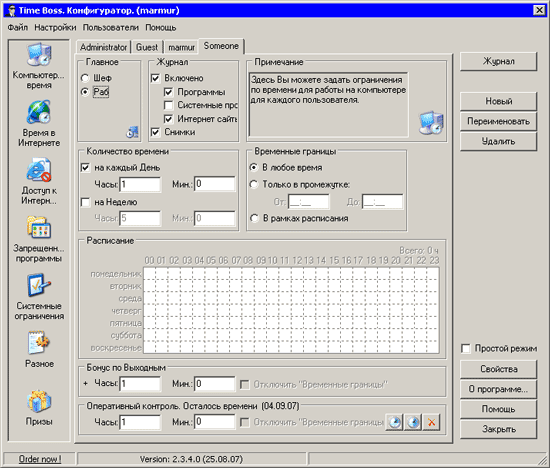
Prozor softvera prikazuje popis korisnika koji imaju pristup računalu. Za svaki račun definirana je vrsta računa - "Glavni" ili "Rob". Šef vremena Prije svega, ograničava vrijeme korištenja računala i pristupa internetu. Također omogućuje ograničavanje pristupa popisu zabranjenih programa i mapa.
Alati za ograničavanje vremena za računalom prilično su dobro osmišljeni. Moguće je postaviti koliko sati korisnik radi za računalom dnevno ili tjedno. Konkretno navedite sate tijekom kojih ćete raditi za računalom.
Također je moguće napraviti raspored za sve dane u tjednu. Tu je i zanimljiv dodatak - to je dodatak bonus vremena za prikladan ili željeni dan. Gore navedena ograničenja mogu se postaviti i za rad na internetu.
Imajte na umu da softverski proizvod percipira samo sljedeće preglednike kao internetske aplikacije: Internet Explorer, Opera i Firefox. Ostali preglednici moraju se dodati ručno u postavkama programa.
Također se može primijetiti da softver ima mogućnost automatskog otkrivanja aplikacija koje tumače internet, no bilo bi bolje igrati na sigurno.
Jedna od posebnosti Šef vremena– Riječ je o individualnom pristupu svakoj konkretnoj aplikaciji. Naime, postavljanje vremena za korištenje određene aplikacije. Ova se funkcija može koristiti za ograničavanje vremena koje dijete provodi igrajući igrice na računalu.
Šef vremena može postaviti ograničenja sustava. Naime, zabraniti: korištenje registra sustava, upravitelja zadataka, upravljačke ploče, mijenjanje datuma i vremena, preuzimanje datoteka putem Internet Explorera. Uz sve, moguće je onemogućiti pretraživanje i izvršavanje aplikacija koje se nalaze u izborniku Start” te postaviti ograničenja pristupa diskovima.

Osim toga, administrator može odabrati koji od dva načina rada želi raditi. Ako se prednost daje normalnom načinu rada, tada korisnik može vidjeti koliko mu je posla dodijeljeno.
Da biste to učinili, kliknite na ikonu na programskoj traci. Ako je ipak administrator preferirao način rada "Nevidljiv", zatim program počinje raditi u pozadini. Pet minuta prije završetka rada, sustav će obavijestiti korisnika kao upozorenje. Upozorenje se može prikazati u obliku teksta, slike ili sistemske greške na ekranu monitora.
Uz sve navedeno, Time Boss 2.34 ima i odjeljak "Nagrade". Njegova je svrha omogućiti dodatno vrijeme za rad s računalom ili internetskim resursima. Ako u odjeljku parametri "Nagrade" potvrdite okvir "Onemogući vremenska ograničenja", tada korisnik može koristiti računalo i Internet, zaobilazeći utvrđeni rani raspored.
Program je sposoban izvrsno prikupljati statistike o radu svakog korisnika pojedinačno.
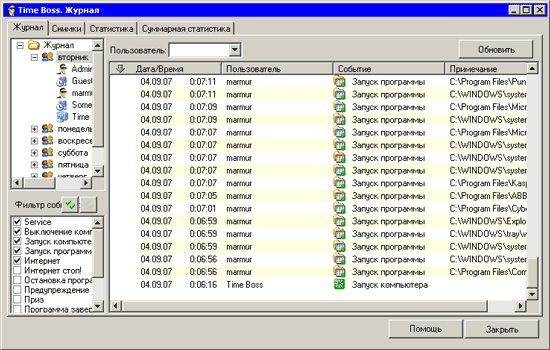
Dnevnik detaljno opisuje sve radnje koje su korisnici izvršili. Istodobno, postoji mogućnost filtriranja zapisa. Na primjer, pokušavalo se doći do zabranjenih stranica i pokrenuti zabranjene programe. Statistika se može prikazati u tekstualnom i grafičkom obliku.
Ako administrator smatra da je prikupljanje statistike nedovoljno, moguće je omogućiti izradu snimki zaslona. Time Boss će otkriti snimke zaslona u određenim intervalima, koje se mogu vidjeti u zapisniku.
Radi veće sigurnosti, mapu Sceenhots, koja se nalazi u instalacijskom direktoriju Time Boss, treba premjestiti na sigurniju lokaciju i zabraniti svima pristup ovoj mapi.
Ako program Time Boss više nije potreban, potrebno ga je isprazniti pritiskom na tipku "Pripremite se za brisanje". Ovaj gumb možete pronaći u postavkama. U suprotnom, program se ne uklanja iz pokretanja i odmah se ponovno pokreće kada se proces završi.
2.2 Zaključak
Ne podcjenjujte djecu. Ograničenja stvorena gore opisanim programima mogu samo privremeno obuzdati dijete od negativnih informacija.
Stoga se ne biste trebali potpuno oslanjati na programe roditeljske kontrole. Nikada ne škodi dodatni razgovor roditelja i djece o pravilima ponašanja na internetu, o tome zašto je uopće potrebno računalo.
Spajajući zabavne i korisne informacije koje će dijete izdvajati s računala, računalo će mu postati nezaobilazan pomoćnik i doprinijeti obrazovnom procesu.
upute
Otvorite "Upravljačku ploču" i odaberite "Dodaj ili ukloni račune", unesite ime, odaberite "Opći pristup" i kliknite gumb "Izradi račun".
Otvorite kreirani korisnički račun i odaberite "Postavi roditelja" kontrolirati", zatim ponovno odaberite stvoreni korisnički račun. Otvorit će se prozor postavki.
Da biste ograničili korisnika vremenski, kliknite na stavku "Isključeno". nasuprot retka “Vremenska ograničenja”. U prozoru koji se otvori postavite vremenske intervale tijekom kojih će ovom korisniku biti zabranjena prijava u sustav i kliknite OK.

Možete ograničiti pristup igrama tako da ih ograničite prema kategoriji. Kliknite "Isključeno" nasuprot retka “Kategorije igara”. U prozoru koji se otvori unesite potrebne postavke ograničenja pristupa i kliknite U redu.

Možete ograničiti pristup određenim programima (ne samo igrama) klikom na "Isključeno". nasuprot retka "Ograničenje pokretanja programa". Otvorit će se popis svih programa instaliranih na računalu. Odaberite one kojima želite zabraniti pristup i kliknite OK.
Video na temu
Bilješka
Roditeljski nadzor je potreban kako bi se reguliralo dječje korištenje računala. Na primjer: Možete postaviti vremenska razdoblja tijekom kojih djeca mogu koristiti računalo. Također možete postaviti dopuštenje za koje igre želite omogućiti roditeljski nadzor. 1. Morate otvoriti odjeljak "Roditeljski nadzor". Da biste to učinili, kliknite izbornik "Start" -> "Upravljačka ploča" -> "Roditeljski nadzor". 2. Sada odaberite korisnika za kojeg želite postaviti roditeljski nadzor.
Koristan savjet
Test RAM-a za Windows 7. Kako promijeniti mapu u koju Windows prema zadanim postavkama instalira programe. Kako podesiti svjetlinu zaslona u Ubuntuu. Kako preuzeti glazbu iz kontakta. Početna » Windows » Kako instalirati roditeljski nadzor u Windows 7. Darel, molim te za pomoć!!! Stalno mi se javljala greška pri ulasku u izbornik roditeljske kontrole, ali jednom sam isključio roditeljsku kontrolu i nakon nekog vremena sam je htio ponovo instalirati, ali više nije instalirana, daje grešku i odmah se ruši, čak ni ja ne nemam roditeljski nadzor...
Pogledajmo kako postaviti roditeljski nadzor na bilo kojem računalu i zaštititi online aktivnosti vašeg djeteta.
Roditeljska kontrola posebna je značajka koja vam omogućuje jednostavno postavljanje ograničenja kako djeca mogu koristiti računalo.
U operacijskim sustavima možete koristiti ugrađene funkcije ili preuzeti posebne programe za ovaj zadatak.
Ispod je izbor najboljih načina organiziranja sigurnog rada na računalu Windows, Mac OS i Linux.
Mogućnost ograničavanja funkcionalnosti OS-a bit će korisna za svaku obitelj, jer je to jedini način na koji roditelji mogu uvijek biti svjesni koje stranice njihova djeca posjećuju.
Također, možete konfigurirati vrijeme rada za računalom - uključiti ga samo u određene sate ili isključiti sustav nakon određenog vremenskog razdoblja.
Windows
Roditeljski nadzor u sustavu Windows dostupan je kao standardna značajka operativnog sustava.
Sve verzije Windows OS-a imaju mogućnost konfiguriranja roditeljske kontrole.
Karakteristike funkcije:
- Evidentiranje svih računalnih aktivnosti u obliku zasebnog izvješća. Možete se u bilo kojem trenutku prijaviti pod svojim administratorskim računom kako biste vidjeli sve informacije o korištenju preglednika, igara i drugih programa. To vam omogućuje da točno analizirate kako bi ograničenja trebala biti postavljena;
- Kontrola instalacija igara. Prije pokretanja instalacijskog programa s bilo kojom igrom ili aplikacijom, roditeljski nadzor će provjeriti ima li softver dobna ograničenja. Ako dijete pokuša instalirati program s visokom dobnom ocjenom, OS će generirati instalacijsku pogrešku i korisnik neće shvatiti da je radnja bila ograničena roditeljskim nadzorom;
- Izrada popisa zabranjenih stranica ili dopuštenih izvora. Vi sami možete napraviti popis URL-ova kojima vaše dijete smije pristupiti ili koristiti ugrađenu biblioteku poveznica na stranice kojima će pristup biti blokiran;
- Pravovremeno isključivanje računala. Ako se s djetetom ne možete dogovoriti oko optimalnog vremena za dovršavanje igara na računalu, jednostavno upotrijebite funkciju elektroničkog dnevnika rada. Odaberete datum u kalendaru, korisničko ime i odredite u koliko sati računalo može biti uključeno. Na primjer, ako dopustite igranje igrica samo do 17:00, tada će se točno u to vrijeme računalo automatski isključiti. Dijete će ga moći ponovno uključiti, ali se neće moći prijaviti na svoj račun.
Kako postaviti standardnu roditeljsku kontrolu?
U sustavu Windows uključena je opcija roditeljskog nadzora i konfiguriran na sljedeći način:
- Otvorite okvir za pretraživanje na dnu programske trake i upišite "Obiteljske postavke". Kliknite na pronađenu stavku postavki;
- U novom prozoru imat ćete pristup svim funkcijama koje će vam olakšati rad s računalom. U odjeljku "Roditeljski nadzor" konfigurirajte željeno ograničenje - internetska zaštita, postavljanje radnog vremena, generiranje izvješća, ograničavanje kupnje igara itd.
Nakon odabira željene postavke automatski ćete biti preusmjereni na službenu Microsoftovu web stranicu.
Child Web Guardian
Dijete mreža Čuvar je program koji će vam omogućiti potpunu organizaciju kontrolnih parametara za drugog korisnika računala.
Imajte na umu da se aplikacija može pokrenuti i konfigurirati samo s administratorskog računa.
Nakon instalacije i registracije možete odabrati onaj koji vam je potreban vrsta profila drugog korisnika:
- "Dom";
- „Školsko računalo“;
- "Ured".
Ovisno o vrsti računa, otvorit će se prozor s popisom potrebnih postavki. Značajke programa:
- Upravljanje korisničkim grupama. Child Web Guardian omogućuje stvaranje korisničkih grupa i postavljanje pravila za rad s računalom za njih. Praktično ako želite postaviti račune za nekoliko djece u isto vrijeme;
- Popis zabranjenih riječi. Možete aktivirati gotove popise riječi i izraza koji će se pratiti u pozadini na svim web stranicama. Ako se na web mjestu pronađu zabranjene riječi, takav se resurs blokira;
- Web filter. Roditelji će moći kreirati bijele ili crne liste stranica jednostavnim kopiranjem njihovih adresa. Ovo je jednostavan način za zabranu društvenih medija jednim klikom. Imajte na umu da dijete može zaobići ovu zabranu uz pomoć anonimizatora, stoga je, uz blokiranje web stranica, bolje postaviti ograničenje vremena rada OS-a;
- Raspored. Kao iu standardnoj verziji roditeljske kontrole, ovdje možete postaviti sate koliko će vaše dijete sjediti za računalom.
Sakrij alate Roditeljska kontrola
Sakrij alate Roditeljska kontrola vam omogućuje konfiguraciju u jednom prozoru sve značajke roditeljskog nadzora:
- Pokretanje aplikacija. Ovdje možete odrediti popis dopuštenih programa i igara, kao i postaviti njihovo radno vrijeme;
- Popisi stranica. Ograničite korištenje nepouzdanih resursa u svim preglednicima;
- Filtar upisanog teksta. Program će nadzirati sve fraze koje upiše vaše dijete radi prisutnosti vulgarnosti;
- Računalna aktivnost. Navedite dane ili pojedinačne sate kada se računalo može uključiti;
- Snimanje zaslona. U ovom prozoru možete konfigurirati redovito stvaranje skrivenih snimki zaslona, koje će se zatim dodati u nadređeno izvješće.
Pomoću veze možete besplatno preuzeti uslužni program.
Kindergate roditeljska kontrola
Kindergate Parental Control novi je razvoj tvrtke Entasys, koja je poznata po svojim računalnim sigurnosnim sustavima.
Aplikacija je usmjerena na ograničavanje rada prema zadanom rasporedu.
Također, možete kontrolirati stranice koje posjećujete ili blokirati neželjeni sadržaj.
Više značajki:
- Odabir razine pristupa sadržaju. Ne morate stvarati popise zabranjenih stranica. Samo odaberite razinu zaštite (ukupno ih je 5) i program će sam organizirati rad vašeg djeteta na internetu;
- Automatsko ažuriranje baze podataka. Aplikacija se povezuje s bazom podataka koja sadrži više od 500 milijuna stranica, tako da možete biti 100% sigurni da korisnik neće moći pristupiti zabranjenim resursima;
- Instaliranje i deinstaliranje softvera za roditeljsku kontrolu moguće je samo s administratorskog računa.
Kontrola djece 2013
Glavna značajka ovog programa je mogućnost postavljanja radnog rasporeda ne samo na samom računalu, već i na Internetu.
Možete aktivirati funkciju blokiranja pristupa globalnoj mreži ili postaviti raspored.
Program također nadzire OS na viruse i zlonamjerni softver.
Ugrađeni čarobnjak za postavljanje omogućuje korištenje 4 parametra brzo organizirajte uslužni program Child Control:
- Parametar "Vremenska ograničenja" omogućuje vam odabir sati tijekom kojih je dopušten rad;
- Polje "Blokirano vrijeme" potrebno je za postavljanje vremenskog intervala tijekom kojeg će pristup računalu ili Internetu biti zamrznut;
- Web kontrola – popis dopuštenih i zabranjenih stranica koje uvijek možete uređivati;
- Ostale postavke. Uz njihovu pomoć možete odabrati prihvatljivu razinu sigurnosti, konfigurirati izradu izvješća ili dobiti daljinski pristup programu sa svog pametnog telefona.
MACOS
Najnovije verzije Mac OS-a uvele su poboljšanu opciju roditeljskog nadzora.
Da biste omogućili funkciju, idite na izbornik "Apple", kliknite na "Postavke sustava" i odaberite odjeljak "Roditeljski nadzor".
- Pri dnu kliknite na ikonu lokota da biste dopustili postavljanje ograničenja;
- Označite potvrdni okvir "Omogući roditeljski nadzor". I kliknite na gumb "Otvori kontrole";
- U novom prozoru konfigurirajte kontrole. Najprije morate odrediti kojim aplikacijama će drugi korisnik imati pristup. Na popisu programa koji se pojavi morate označiti dopuštene opcije. Na isti način odabiru se kontakti s kojima se dijete može dopisivati. Ako pokuša poslati poruku na zabranjene adrese, primit ćete poruku o tome na svoj iPhone ili e-mail;
- Da biste postavili ograničenja u svom pregledniku, otvorite karticu Web i odaberite način kontrole - bez ograničenja, automatsko blokiranje pomoću Appleovih algoritama ili blokiranje web stranica s vašeg popisa.
Također, roditeljski nadzor na Mac OS-u omogućuje vam da ograničite korištenje App Storea, iTunesa i usluge iBooks Store.
Ostale značajke uključuju ograničavanje rada računala, upravljanje privatnošću i pregled povijesti aktivnosti.
Aplikacija Mipko Control
Programi za roditeljski nadzor trećih strana za OS X praktički ne postoje, no nedavno je razvojni studio Mipko predstavio novi softver koji će pomoći zaštiti vašeg djeteta dok koristi računalo.
Aplikacija je također dostupna za Mac OS.
Mogućnosti:
- Potpuna kontrola nad načinom na koji se vaše računalo koristi putem poruka na vašem iPhoneu ili iPadu;
- Pregledajte povijest surfanja Internetom, čak i ako ju je korisnik izbrisao;
- Snimanje Skype razgovora i tekstualnih poruka;
- Praćenje povijesti dopisivanja na društvenim mrežama;
- Snimanje snimaka zaslona i njihovo slanje na vaš telefon;
- Bilježenje vremena pokretanja i gašenja računala;
- Blokiranje neželjenog sadržaja u preglednicima i igrama.
Besplatna verzija aplikacije dostupna je 7 dana od dana instalacije. Mipko možete preuzeti s poveznice.
Linux
Prilično je teško postaviti roditeljski nadzor na Linux OS, ali postoji jedan učinkovit način instaliranja takve usluge.
S GNOME Nanny možete kontrolirati sljedeće radnje djeteta:
- Rad s web stranicama;
- Postavljanje trajanja rada s računalom za svaki dan u tjednu;
- Praćenje podataka e-pošte i društvenih medija.
Tako mali broj funkcija objašnjava se činjenicom da je uslužni program još uvijek u procesu razvoja i testiranja.
Može se instalirati na sve verzije Linuxa i Ubuntua.
Preuzmite aplikaciju putem web stranice razvojnog programera.
Budući da svi programi roditeljske kontrole nude približno isti popis funkcija, u svakom slučaju možete postaviti ograničenja za račun svog djeteta.
Ako želite primati poruke u stvarnom vremenu o tome što se događa na vašem računalu, bolje je koristiti softver treće strane, budući da standardne usluge za Windows i Mac OS nemaju takvu funkciju.
Tematski video zapisi:
Koliko često ste razmišljali o tome što vaše dijete radi na računalu i koliko vremena tamo provodi? Čudno je, ali mnogi ljudi potpuno gube iz vida takve probleme, dopuštajući djeci da provode dane igrajući igrice, od kojih mnoge imaju dobna ograničenja. To predstavlja probleme za razvoj vašeg djeteta: nepoštivanje pravila za korištenje računala negativno utječe na vid, a igrice za odrasle mogu doživotno traumatizirati nezrelu djetetovu psihu. To možete izbjeći postavljanjem roditeljskog nadzora na računalu. To se radi pomoću ugrađenih funkcija sustava Windows i na nekoliko drugih načina, od kojih svaki ima svoje očite prednosti i nedostatke.
Roditeljska kontrola pomoću sustava Windows
Pomoću ove funkcije najpopularnijeg operativnog sustava možete odrediti vrijeme tijekom kojeg dijete može koristiti računalo. Postavke su prilično fleksibilne, tako da možete ograničiti rad s računalom na određeno razdoblje i dopustiti prijavu u sustav u različito vrijeme svakog dana u tjednu. Ako djeca rade na računalu kada završi dostupno razdoblje, sustav se automatski isključuje.

Vlastite mogućnosti sustava Windows omogućuju vam da ograničite djetetov pristup određenim igrama. Također postoji nekoliko opcija konfiguracije: ručno upravljanje pristupom igrama, određivanje prihvatljive dobne kategorije, filtriranje vrsta blokiranog sadržaja, zabrana ili dopuštanje korištenja određenih igara. Isto vrijedi i za djetetovu mogućnost korištenja programa, koju također možete ograničiti po vlastitom nahođenju.
Kao što vidite, funkcionalnost ugrađene usluge Windows nije tako široka, ali njezina je glavna zadaća ograničiti vrijeme rada i filtrirati pokrenute aplikacije. Među nedostacima vrijedi istaknuti nedostatak mogućnosti kontrole rada na Internetu i potrebu za stvaranjem posebnog "dječjeg" računa.
Antivirusna kontrola
Ako govorimo o mogućnostima antivirusa u provedbi roditeljske kontrole, onda je vrijedno spomenuti tri glavna pružatelja takvog softvera. Riječ je o domaćim Dr.Webu i Kaspersky Labu, te njemačkoj tvrtki Avira. Omogućuju najbolju funkcionalnost i kvalitetnu kontrolu nad djetetovim radnjama.
Avira Family Protection Suite
Roditeljski nadzor jedna je od mnogih značajki ovog programa i razvojni programeri privlače dosta pažnje. Glavna djelatnost uslužnog programa je ograničavanje rada djeteta na društvenim mrežama i obavještavanje roditelja o njegovom ponašanju tamo. Pomoću funkcije sigurnog pregledavanja možete konfigurirati pristup određenim web stranicama, isključujući one resurse na kojima dijete vjerojatno neće pronaći nešto dobro.

Nekoliko zasebnih „motora“ za društvene mreže omogućuju vam da informirate o djetetovim lošim prijateljima (kako biste izbjegli njegovu komunikaciju s uljezima), saznate o djetetovim aktivnostima na društvenim mrežama i pojavi neželjenih poveznica ili fotografija. Sve ove informacije dostupne su pojedinačno i na kontrolnoj ploči, gdje se prikupljaju upozorenja, pregled aktivnosti djeteta te njegove nove fotografije i prijatelji na društvenim mrežama.
Modul Dr.Web ima širu funkcionalnost i može ograničiti pristup djeteta internetskim stranicama, mapama na lokalnoj mreži i sadržaju vašeg računala. Roditelji mogu ili sami napraviti popis neželjenih stranica koje ne bi željeli pokazati svom djetetu ili koristiti gotova rješenja studija Dr.Web koji sadrži aktualne tematske baze stranica.

Stranice se blokiraju ne samo putem izravnih veza. Možete ograničiti pristup resursu prisutnošću određenih ključnih riječi (teme oružja, nasilja, automata itd.) Ili raditi u automatskom načinu rada i koristiti popise iz Doctor Weba.
Što se tiče pristupa podacima na lokalnoj mreži, a posebno na računalu, možete ograničiti mogućnost korištenja određenih mapa, uređaja (Flash diskova), a također zabraniti prijenos podataka preko mreže.
Djeca ne mogu onemogućiti roditeljski nadzor jer... zaštićena je s dvije lozinke (od administratorskog računa i interna programska lozinka).
Kontrolirajte Kaspersky Internet Security
Među antivirusima ovaj konkretan proizvod objedinjuje najveću funkcionalnost u svim područjima, ali se plaća. Uz njegovu pomoć možete zaštititi svoju djecu od negativnog utjecaja računala i svjetske mreže, ograničiti posjete "smrdljivim" stranicama i pristup web resursima s neprikladnim sadržajem.

KIS omogućuje kontrolu korištenja računala od strane svakog korisnika, pokretanje pojedinih programa, korištenje interneta (možete postaviti dnevno ograničenje rada ili dopustiti korištenje na određeno vrijeme), dopustiti ili zabraniti posjete web stranicama. Također možete postaviti vrste datoteka koje se ne mogu preuzeti na vaše računalo.
Za one koji žele kontrolirati djecu do najsitnijih detalja, moguće je kontrolirati dopisivanje u društvenim glasnicima i društvenim mrežama, ograničiti komunikaciju s određenim kontaktima, spriječiti prijenos osobnih podataka, pratiti korištenje neželjenih riječi u djetetovom govoru, itd.
Posebni programi za roditeljsku kontrolu
Funkcionalnost aplikacija za roditeljski nadzor bitno je drugačija. Neke aplikacije vam omogućuju da djetetu zabranite sve i svašta, dok su druge usmjerene na pažljivo praćenje njegovih postupaka isključivo u svrhu informiranja roditelja. Koju odabrati - svatko odlučuje za sebe. Štoviše, mogu se inteligentno kombinirati: provoditi nadzor pomoću Mipka, kontrolirati aktivnosti na Internetu pomoću KinderGate Parental Control, organizirati vremenski ograničeni pristup putem CyberMama ili raditi sve odjednom u ChildWebGuardian Pro. Svi oni dostupni su pod Shareware licencom, što znači da trebate kupiti proizvod nakon probnog razdoblja. Cijena varira od 15 do 30 dolara, a pravilo "skuplje znači bolje" ne funkcionira uvijek.
CyberMama
Iz naziva je jasno da bi ovaj uslužni program majci trebao pružiti kontrolu nad djetetom. Postavke vremena korištenja ovdje su vrlo fleksibilne: moguće je ograničiti ukupno vrijeme korištenja po danu i vrijeme neprekidnog rada. Osim toga, možete raspodijeliti pauze tijekom rada za računalom sve do minute, postaviti raspored rada za svaki dan u tjednu, dopustiti i zabraniti pristup internetu i korištenje određenih programa, a također možete dobiti detaljna izvješća o djetetu. aktivnosti na računalu. Za razliku od mnogih sličnih programa, računalo se ne zaključava odmah kada završi razdoblje rada, već šalje nekoliko obavijesti kada se sesija približi kraju.

Roditeljska kontrola KinderGate
Ovo je višenamjenska aplikacija za ograničavanje radnji korisnika na internetu. Čak i tijekom instalacije omogućuje vam odabir razine filtriranja, kojih ima samo 5, prema kojima će se izvršiti odabir resursa za dijete. Postavljanje dopuštenih i nedopuštenih web resursa prilično je fleksibilno, a analiza koristi bazu podataka od 500 milijuna stranica, koja zajamčeno pokriva najpopularnije web projekte. Ako je potrebno, možete stvoriti kombinirana pravila: uzeti će se u obzir određeni protokoli, rasporedi i određena mjesta.

Aplikacija može organizirati pristup prema rasporedu, ali nije tako funkcionalna kao u specijaliziranom programu opisanom u nastavku.
ChildWebGuardian Pro
Ovo je multifunkcionalni program za one koji žele sve odjednom. Ovdje postoji nekoliko odjeljaka koji su odgovorni za određene funkcije. “Zabranjene riječi” prikupljaju popis zaustavnih riječi koje, ako se identificiraju, blokiraju pregledavanje web stranica, e-pošte i poruka na društvenim mrežama. Odjeljak "Web Filter" sadrži popis neželjenih stranica, a dostupna je i mogućnost blokiranja pojedinačnih društvenih mreža. Ovdje također možete postaviti raspored korištenja interneta za sve resurse i za svakog pojedinačno.

“Filtriraj po aplikaciji” omogućuje vam da ograničite korištenje određenih aplikacija i igara.
Ako je potrebno provesti daljinsko upravljanje, aplikacija prikuplja informacije o posjećenim stranicama, pokušajima pokretanja zabranjenih programa i pregleda zabranjenog sadržaja i još mnogo toga, a zatim šalje izvješće e-poštom. Statistika je daleko od idealne: nema dovoljno podataka o vremenu rada, evidenciji korištenih kombinacija tipki i sadržaju korespondencije u instant messengerima i nekoliko drugih značajki koje su dostupne u drugim instant messengerima.
Kao što vidite, sada postoji mnogo alata za provedbu roditeljske kontrole, njihova svrha i funkcionalnost se značajno razlikuju. Možete odabrati uslužni program koji postiže sve vaše ciljeve, bez obzira na to trebate li nadzirati svoje dijete ili spriječiti njegove radnje.
Mipko osobni monitor
Programeri su smatrali da se zabranom ne bi ništa postiglo i odlučili su postupiti drugačije. Mipko je špijun koji živi na računalu i prati sve djetetove radnje. Program može presresti poruke na ICQ, VKontakte, Facebook i bilo kojim drugim društvenim mrežama i instant messengerima, što je korisno za potpunu kontrolu djetetovog osobnog života, isključujući nedobronamjernike iz njegovog društvenog kruga i usmjeravajući djetetove misli u pravom smjeru. U tu svrhu se snimaju poruke i glasovni razgovori u Skypeu, a korištenjem web kamere snimaju se fotografije i screenshotovi. Mipko sprema vašu povijest surfanja webom i prikazuje stranice koje rade u privatnom načinu rada preglednika.

Svi primljeni podaci se šalju na Vaš e-mail, ali Vi ste sami odgovorni za njihovu obradu. Možete povremeno voditi objašnjavajuće razgovore s djetetom ili možete tiho utjecati na njega - na vama je, jer vi najbolje znate što učiniti.
Internet je koristan, au isto vrijeme i opasan, pogotovo ako ga koriste djeca. Uostalom, na internetu možete pronaći ne samo korisne informacije, već i puno negativnih, štetnih i "ne djetinjastih" informacija. Kako biste zaštitili svoje dijete od svega toga, koristite posebne programe.
Kako postaviti roditeljski nadzor na Androidu
Prisutnost tableta i pametnih telefona kod djece ovih dana nije neuobičajena. To su uglavnom uređaji koji rade na Android OS-u. Ovi gadgeti zaokupljaju dijete, no roditelji bi ipak trebali razmisliti o tome u koje ih svrhe koristi.
Kako biste spriječili svoje dijete da posjećuje neprikladne stranice, instalirajte roditeljski nadzor na svoj uređaj. Saznajte kako to učiniti iz našeg članka.
Ugrađeni Android roditeljski nadzor
Sustav Android i ugrađene Googleove aplikacije nisu bogate popularnim funkcijama roditeljskog nadzora. No ipak se neke stvari mogu konfigurirati bez pribjegavanja programima trećih strana.
Vrijedi znati: mjesto opcija naznačeno je za čisti Android. Na nekim tabletima s vlastitim pokretačima postavke se mogu nalaziti na drugom mjestu i u drugom odjeljku, na primjer, u odjeljku "Napredno".
Za najmlađe - blokiranje u aplikaciji
Funkcija “App Lock” omogućuje pokretanje jednog programa na cijelom zaslonu i sprječava prebacivanje na bilo koji drugi softver ili Android “desktop”.

Da biste omogućili ove značajke, slijedite ove korake:
- otvorite Settings, idite na Security, a zatim App Lock;
- pokrenite opciju (nakon čitanja o njegovoj upotrebi);
- pokrenite željeni program i pritisnite tipku “Browse” (kvadrat), lagano povucite aplikaciju prema gore i kliknite na sliku “Pins”.

Kao rezultat toga, korištenje Androida bit će ograničeno na ovu aplikaciju dok ne uklonite blokadu. Da biste to učinili, kliknite i držite gumb Natrag i Pregledaj.
Roditeljski nadzor u Trgovini Play
Play Market vam omogućuje da postavite roditeljski nadzor kako biste ograničili instalaciju i kupnju programa.
- kliknite gumb "Izbornik" u Trgovini Play i idite na postavke;
- otvorite karticu "Roditeljska kontrola", pomaknite gumb u položaj "Uključeno" i unesite svoj PIN kod;

- postaviti ograničenja za filtriranje igara i aplikacija, filmova i glazbe prema dobi;
- Kako biste spriječili plaćene kupnje programa bez unosa zaporke Google računa, upotrijebite odjeljak "Provjera autentičnosti kupnje" u postavkama Play Marketa.

Roditeljski nadzor na YouTubeu
Zahvaljujući određenim postavkama, možete ograničiti gledanje YouTube videa za djecu. U samom programu kliknite na gumb izbornika, idite na "Postavke", idite na odjeljak "Općenito" i aktivirajte stavku "Siguran način".
Google Play sadrži programe iz Googlea “YouTube za djecu”; parametri ograničenja su već postavljeni ovdje i ne mogu se onemogućiti.
Korisnici
Android vam omogućuje stvaranje nekoliko korisničkih računa. Da biste to učinili, idite na "Postavke", a zatim na "Korisnici".

Općenito (osim ograničenih profila, koji su rijetki), nije moguće postaviti ograničenja za drugog korisnika, ali funkcija i dalje može biti korisna:
- Postavke programa spremaju se zasebno za svakog korisnika. Možete odabrati da sami ne postavljate postavke roditeljskog nadzora, već jednostavno postavite lozinku. U tom će slučaju dijete imati pristup uređaju samo putem drugog korisnika.
- Sve lozinke, kodovi i podaci o plaćanju pohranjuju se odvojeno za različite korisnike.
Važno je znati! Kada koristite više računa, instalacija i deinstalacija programa odražava se na svim Android računima.
Ograničeni korisnički profili na Androidu
Funkcija stvaranja ograničenog profila postoji već neko vrijeme, ali iz nekog razloga nije postala popularna i dostupna je samo na nekim tabletima. Ova funkcija nije dostupna na pametnim telefonima.
Ovu opciju možete pronaći ako odete na “Postavke”, zatim odaberete “Korisnici”, idite na “Dodaj korisnika\profil” i “Ograničeni profil”. Ako stvaranje profila odmah započne tijekom postavljanja, tada vaš uređaj nema značajku ograničenja profila.

Aplikacije za roditeljski nadzor trećih strana na Androidu
Nedavno je funkcija roditeljskog nadzora postala tražena, ali vlastiti resursi Androida još nisu dovoljni. U tu svrhu postoji mnogo programa za roditeljsku kontrolu na Play Marketu.
Roditeljski nadzor vremena ekrana
Aplikacija ima rusko sučelje i popularna je među korisnicima.
Funkcije programa dostupne su besplatno samo dva tjedna. Nakon tog razdoblja ostaju dostupne samo osnovne opcije koje su ograničene na povijest pregledavanja stranica na internetu.

Roditeljski nadzor proizvođača antivirusnih programa
Možete kontrolirati upotrebu Android uređaja pomoću posebnih antivirusnih programa koji su možda već instalirani prema zadanim postavkama, na primjer, F-Secure SAFE i Quick Heal Total Security.
Za dodatnu zaštitu postoje zasebne aplikacije kreatora antivirusnih programa. Instalirajte dobavljača antivirusnih programa i ograničite preuzimanje zlonamjernog softvera, tako ćete se zaštititi od problema.
Kaspersky Safe Kids
Besplatna verzija aplikacije za korisnike koji govore ruski. Softver podržava mnoge korisne funkcije: blokiranje programa, web stranica, praćenje korištenja pametnih telefona i tableta, ograničavanje vremena rada.
Uz dodatnu naknadu možete koristiti druge funkcije: određivanje lokacije, praćenje VK aktivnosti, praćenje poziva i poruka.
Za kontrolu djetetove upotrebe uređaja dovoljna je besplatna verzija softvera.

Instaliranje ove aplikacije na uređaj kojim se koristi dijete omogućit će vam sljedeće: unijeti dobnu granicu, odrediti ime djeteta, izraditi roditeljski račun, postaviti posebne Android dozvole koje će vam omogućiti kontrolu uređaja i zabraniti uklanjanje programa .
Instalacija programa na pametni telefon roditelja pomoći će u praćenju aktivnosti djece na internetu i uspostaviti pravila za korištenje programa, interneta i drugih uređaja.

Dok ste na djetetovom telefonu povezani s internetom, možete kontrolirati njegove aktivnosti s uređaja roditelja. Uvođenjem nekih izmjena roditelji mogu zaštititi svoju djecu od posjećivanja neprikladnih stranica.
Norton Family roditeljska kontrola (Symantec)
Softver će pomoći u zaštiti vašeg djeteta od posjećivanja neželjenih stranica na internetu, kao i otkriti prijetnje na vrijeme prije nego postanu problem.
Također će vam omogućiti sljedeće stvari:
- Pratite korištenje mreže. Roditelji će uvijek znati koje stranice je njihovo dijete posjetilo i blokirati opasne stranice.
- Pratiti korištenje programa. Saznat ćete koje su točno igrice vaša djeca skinula s interneta, a na korištenje ćete moći staviti samo one koje smatrate potrebnima. Također ćete saznati sve informacije o stranicama koje djeca najčešće posjećuju.
- Prikaz ključeva. Pregledom ključnih fraza koje se upisuju za traženje informacija, roditelj će moći saznati što njegovo dijete zanima.

Pomoću aplikacije možete naučiti svoju djecu da mudro koriste svoj telefon i filtriraju nepotrebne informacije. To je moguće postavljanjem vremenskih ograničenja korištenja interneta.
Roditelji mogu postaviti vremenska ograničenja ili postaviti raspored korištenja uređaja za vlastite potrebe. Također ćete putem e-pošte ili portala za roditelje moći primati informativna pisma o aktivnostima vaše djece.
Uz Norton Family, možete razviti zdrave online navike kod svog djeteta. Naučite svoje dijete sigurnom korištenju interneta. Objasnite mu da nisu sve stranice korisne i da ne pružaju dobre informacije. Ako saznate da je dijete pokušalo pristupiti zabranjenom mjestu, objasnite mu zašto ga ne treba posjećivati.
Zahvaljujući medijskom praćenju možete točno saznati koje su videa vaša djeca gledala, a ako vam se nešto ne sviđa, prvo raspravite što ste gledali, a zatim blokirajte pristup stranici.
Norton Family naučit će vaše dijete sigurnoj SMS komunikaciji i zaštititi ga od nepotrebnih šokova, a zahvaljujući programu za praćenje uvijek možete saznati gdje su djeca.
Bitdefender roditeljska kontrola
Pomoći će u zaštiti djece od štetnog utjecaja World Wide Weba ograničavanjem posjeta stranicama i vremena provedenog na njima.

Pozitivne strane:
- Multifunkcionalnost (ne samo da su web stranice blokirane, već se vodi i dnevnik posjeta društvenim mrežama);
- Program radi na računalima, mobilnim telefonima i Android tabletima;
- Mobilna verzija programa omogućuje praćenje lokacije djeteta.
Negativne strane:
- Shareware rad, nakon devedeset dana morate platiti novac za daljnje korištenje.
- Nema ruske lokalizacije.
Samostalne aplikacije za roditeljski nadzor
Uz pomoć offline programa roditeljske kontrole uvijek ćete biti svjesni gdje je vaše dijete, što radi, koji su mu hobiji i zašto mu uopće treba pristup internetu.
Roditeljska kontrola SafeKiddo
Aplikacija jednostavna za korištenje. Instalacija se odvija automatski. Sučelje je pregledno i njime možete upravljati intuitivno.
Softver je prikladan za Android i iPhone uređaje. Aplikacija radi u standardnom načinu rada i omogućuje roditeljima da kontroliraju korištenje interneta svoje djece.

Glavne funkcije:
- sigurno pretraživanje pri korištenju svih preglednika;
- postavljanje blokiranja web stranice;
- upravljanje pristupom stranicama;
- upravljanje postavkama;
- postavljanje ograničenja korištenja gadgeta;
- snimanje aktivnosti djeteta na internetu;
- upravljanje uređajima u stvarnom vremenu;
- ograničavanje korištenja zabranjenih stranica.
Pomoću softvera možete jednostavno upravljati uređajima nekoliko djece odjednom, po želji, koristeći pojedinačne postavke za svakog od njih.
Roditeljski nadzor Kids Zone
Softver je tražen među korisnicima i ima visoku ocjenu među aplikacijama predstavljenim na Google Playu. Kids Zone već koristi 500 tisuća roditelja.
Preuzmite i pokrenite aplikaciju, to možete učiniti u samo nekoliko sekundi.
- izradite profil i odaberite sigurne stranice za svoje dijete;
- postavite ograničenje i možete ograničiti djetetovu upotrebu gadgeta;
- postavite pozadinu na ekranu koju dijete samo izabere;
- Instalirajte tajni kod na svoj uređaj i možete ga blokirati od neželjene upotrebe.
Nakon instaliranja Kids Zone, softver počinje stalno nadzirati uređaj koji dijete koristi. Ako koristi zabranjena mjesta, softver će ih blokirati.

Glavne funkcije:
- ograničavanje pristupa neželjenim web stranicama;
- postavljanje ograničenja korištenja uređaja;
- blokiranje kupnje;
- sprječavanje gledanja neprikladnih videa;
- blokiranje ulaska u društvene mreže;
- ponovno zaključavanje uređaja nakon ponovnog pokretanja;
- sprječavanje uklanjanja instaliranih programa na uređaju;
- zaštita kontakata i postavki od resetiranja i brisanja;
- zaštita osobnih podataka od znatiželjnih očiju;
Dodatne funkcije:
- mogućnost izrade nekoliko profila, primjerice za svako dijete zasebno ili za svaku aplikaciju;
- odbrojavanje, dijete će moći vidjeti koliko mu je vremena ostalo za igru;
- Možete postaviti vlastitu pozadinu za svaki pojedinačni profil;
- Instant Unlock omogućit će roditeljima da primaju dolazne pozive dok su blokirani.
Mane:
- Nema prijevoda na ruski.
- Program je posebno osmišljen kako bi zadovoljio sve želje roditelja. Kids Zone nema nepotrebnih funkcija, svi napori su usmjereni na blokiranje nepotrebne zabave.
- Softver radi dobro na svim uređajima, glavna stvar je da rade na Androidu.
- Nema ništa komplicirano u upravljanju aplikacijom, ona je posebno dizajnirana za jednostavno rukovanje. Moći ćete kontrolirati uređaje ne samo male djece, već i tinejdžera.
Prilikom odabira programa roditeljske kontrole svakako se upoznajte s njegovim mogućnostima. Uzmite u obzir i dob djeteta.
Da biste razumjeli čemu točno želite blokirati pristup, pregledajte povijest svoje web stranice i odmah ćete shvatiti što treba blokirati.



